- Автор Abigail Brown [email protected].
- Public 2023-12-17 06:40.
- Последно модифициран 2025-01-24 12:02.
Какво да знаете
- Може да се наложи да влезете в BIOS, ако инсталирате нов хардуер или трябва да активирате или деактивирате функции, вградени във вашия компютър.
- Просто рестартирайте компютъра си и потърсете съобщението "настройка, " "конфигурация" или "BIOS", което ще ви каже кой клавиш да натиснете.
- Обичайните клавиши включват Esc, Tab, Del или един от функционалните клавиши, често F2 или F10.
Как да влезете в BIOS
Стъпките по-долу могат да се използват за достъп до помощната програма за настройка на BIOS на вашия компютър, независимо каква операционна система е инсталирана. Това е така, защото BIOS е част от хардуера на вашата дънна платка и няма нищо общо с това, което е на вашия твърд диск.
Влизането в BIOS не е никак трудно, но може да бъде трудно на някои системи. Разгледайте нашия обширен списък със съвети в долната част на страницата, ако се затруднявате, след като сте опитали.
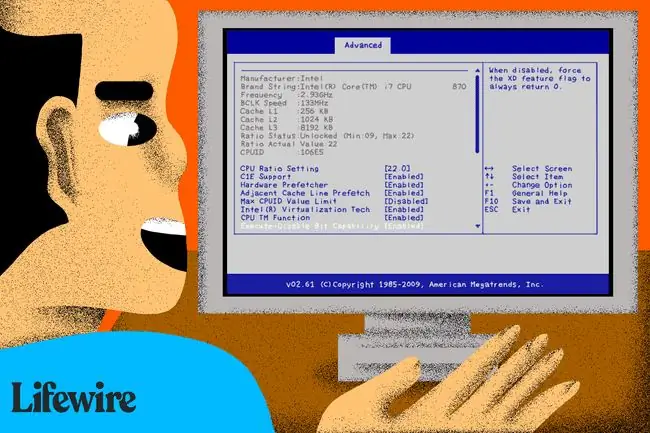
- Рестартирайте компютъра си или го включете, ако вече е изключен.
-
Внимавайте за съобщение "влизане в настройка" в първите няколко секунди след включване на вашия компютър. Това съобщение варира значително от компютър на компютър и включва също клавиша или клавишите, които трябва да натиснете, за да влезете в BIOS.
Ето някои често срещани начини, по които можете да видите това съобщение за достъп до BIOS:
- Натиснете [клавиш], за да влезете в настройките
- Настройка: [ключ]
- Влезте в BIOS, като натиснете [ключ]
- Натиснете [клавиш], за да влезете в настройките на BIOS
- Натиснете [клавиш] за достъп до BIOS
- Натиснете [клавиш] за достъп до системната конфигурация
-
Натиснете бързо клавиша или клавишите, указани от предишното съобщение.
Може да се наложи да натиснете клавиша за достъп до BIOS няколко пъти, за да влезете в BIOS. Не задръжте клавиша натиснат и не го натискайте твърде много пъти, защото системата ви може да възникне грешка или да блокира. Ако това се случи, просто рестартирайте и опитайте отново.
Ако не улавяте клавишната последователност, необходима за влизане в BIOS, вижте един от тези списъци или вижте съветите по-долу:
- Ключове за достъп до помощната програма за настройка на BIOS за популярни компютърни системи
- Ключове за достъп до помощната програма за настройка на BIOS за популярни дънни платки
- Ключове за достъп до помощната програма за настройка на BIOS за големи производители на BIOS
-
Използвайте помощната програма за настройка на BIOS според изискванията.
Това може да означава управление на настройките на паметта, конфигуриране на нов твърд диск, промяна на реда на зареждане, нулиране на паролата на BIOS или други задачи.
Съвети и повече информация относно влизането в BIOS
Влизането в BIOS може да бъде трудно, така че ето още малко помощ въз основа на някои често срещани сценарии, които сме виждали:
Има снимка вместо съобщение
Вашият компютър може да е конфигуриран да показва логото на компютъра ви вместо важни съобщения на BIOS. Натиснете Esc или Tab, докато логото се показва, за да го премахнете.
Не сте разбрали кой клавиш да натиснете
Някои компютри стартират твърде бързо, за да видят съобщението за достъп до BIOS. Ако това се случи, натиснете клавиша Pause/Break на клавиатурата, за да замразите екрана по време на стартиране. Натиснете произволен клавиш, за да "отмените паузата" на вашия компютър и да продължите да зареждате.
Проблем при поставяне на пауза на стартовия екран
Ако имате проблеми с натискането на този бутон за пауза навреме, включете компютъра си с изключена клавиатура. Трябва да получите грешка на клавиатурата, която ще спре процеса на стартиране достатъчно дълго, за да видите клавишите, необходими за влизане в BIOS!
Използване на USB клавиатура на по-стар компютър
Някои компютри с PS/2 и USB връзки са конфигурирани да позволяват само USB вход след POST. Това означава, че ако използвате USB клавиатура, достъпът до BIOS може да е невъзможен. В такъв случай ще трябва да свържете по-стара PS/2 клавиатура към вашия компютър, за да получите достъп до BIOS.
ЧЗВ
Как да нулирам BIOS?
Най-лесният начин да нулирате BIOS е да го нулирате до фабричните настройки. Формулировката може да е различна в зависимост от производителя на вашия BIOS, но трябва да бъде формулирана нещо подобно на фабричните настройки по подразбиране, нулиране на BIOS, изчистване на BIOS и др.
Как да флашвам своя BIOS?
Процесът за актуализиране ще варира в зависимост от производителя на вашата дънна платка. След като архивирате данните си, отидете на уебсайта на производителя и изтеглете инсталатора. Следвайте предоставените от тях инструкции.






